1、打开安装的Flash软件,新建一个文档。
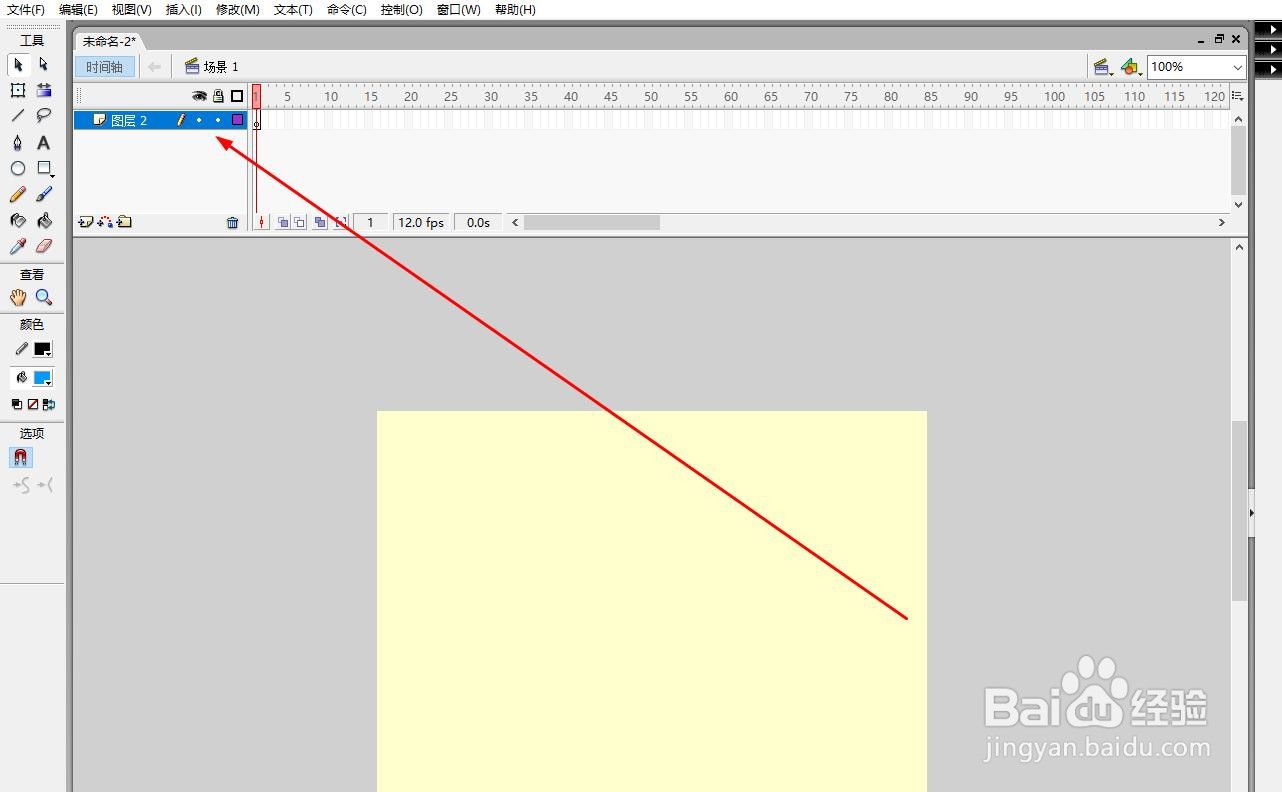
2、使用矩形工具在舞台上绘制一个长方形,如图

3、在第40帧插入关键帧

4、在第40帧调整长方形的颜色

5、使用鼠标单击中间帧

6、在帧属性中,找到补间选项,单击后选择形状
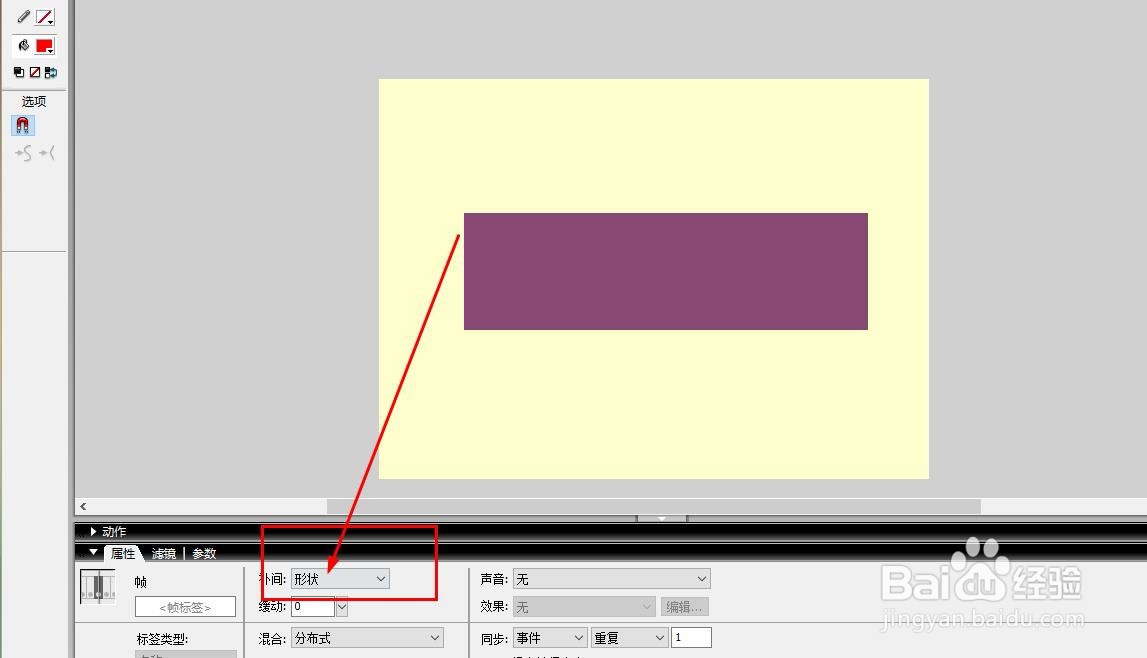

7、新建一个图层,在新的图层中放置一个文本框,并输入文字,如图

8、使用鼠标右键单击文本层,在菜单中选择遮罩
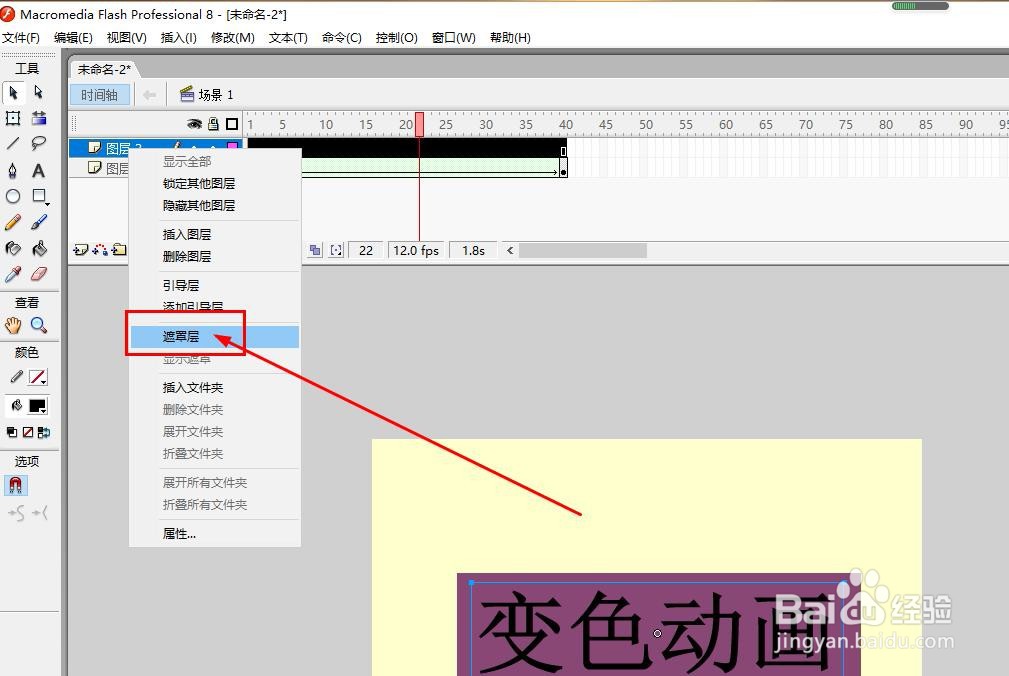

9、这样就得到了文本变色的动画效果了

时间:2024-10-23 01:40:02
1、打开安装的Flash软件,新建一个文档。
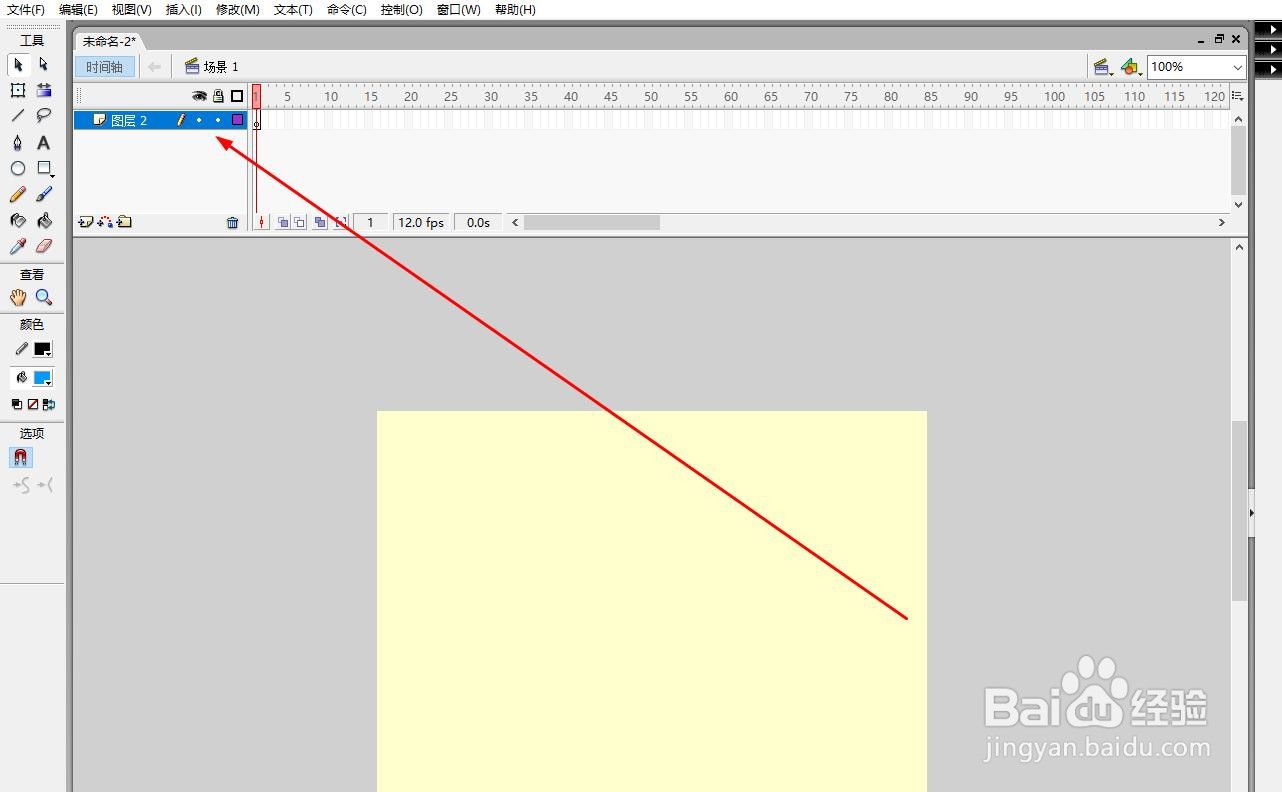
2、使用矩形工具在舞台上绘制一个长方形,如图

3、在第40帧插入关键帧

4、在第40帧调整长方形的颜色

5、使用鼠标单击中间帧

6、在帧属性中,找到补间选项,单击后选择形状
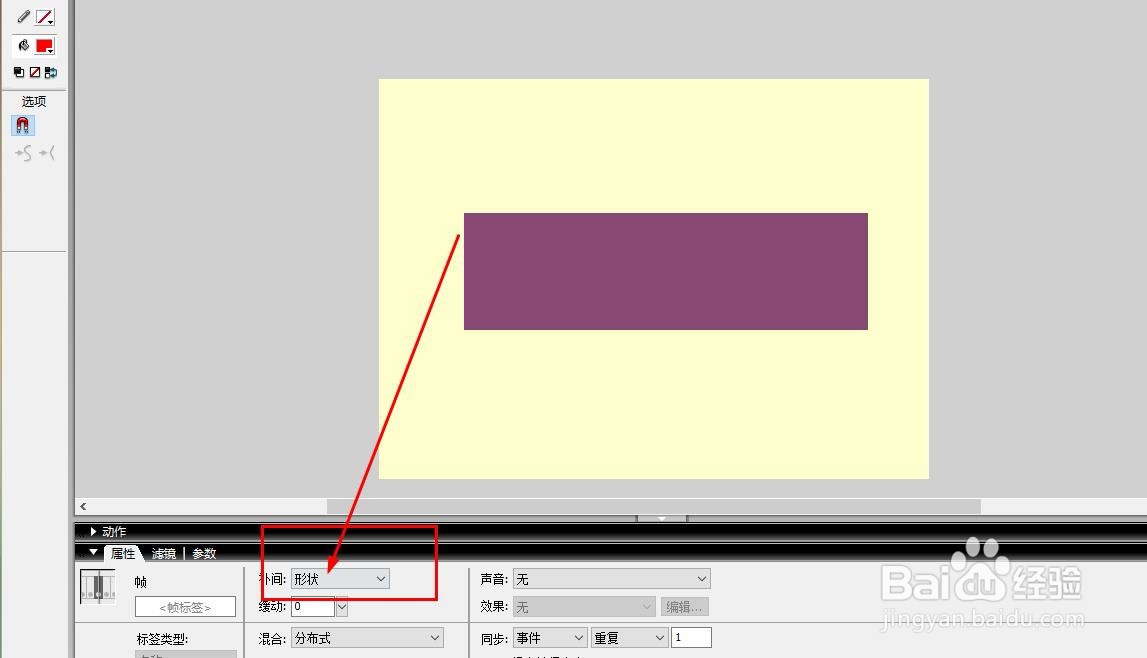

7、新建一个图层,在新的图层中放置一个文本框,并输入文字,如图

8、使用鼠标右键单击文本层,在菜单中选择遮罩
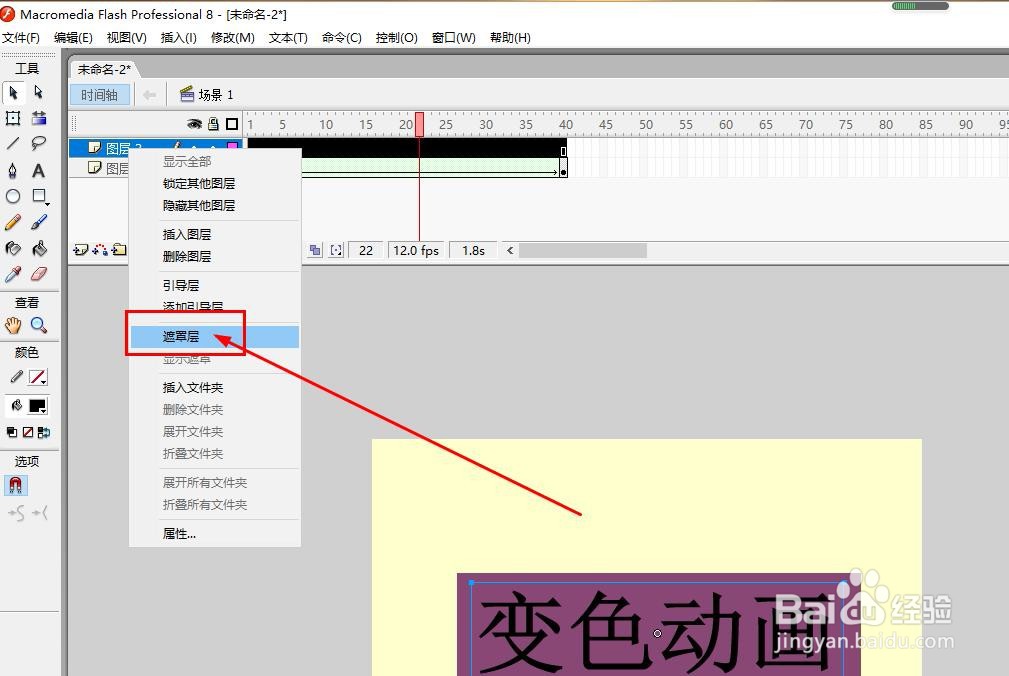

9、这样就得到了文本变色的动画效果了

